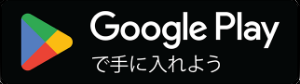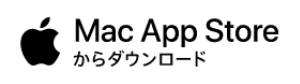Meta社からThreadsがリリースされたね。
気になるけど一体どんな感じなんだろう?


instagram版Twitterと言われていたりするけど、
実際にはDMがなかったり違う部分も多いよ。
実際に触ってみると良いかも。
そうだね!
触ってみよう!

最近のTwitterに使いにくさを感じていたり、MetaがリリースしたThreadsに興味がありますか?
ThreadsはTwitterの良い箇所を取り入れつつリリースされたアプリなので、触ってみると楽しいですよ。
この記事ではMetaのTreadsの始め方と機能を解説します!
こんな人におすすめの記事です。

- Treadsがどういうアプリか気になる人
- 最近のTwitterに使いにくさを感じている人
- Twitterに乗り遅れてしまってコミュニティに参加したい人
Treadsのダウンロード先
アプリは以下からダウンロードすることができます。
公式サイトの右下にあるQRコードからもダウンロードできますよ。
公式サイトはこちらから
MetaのTreadsの始め方
※事前にインスタグラムのアカウントが必要です。
- step1まずはアプリをダウンロードする
- step2アプリを開く
アプリを開くとInstagramでログインと表示されるのでログインします。
アカウントを持っていない場合は、新規作成の画面に遷移するので作成しましょう。
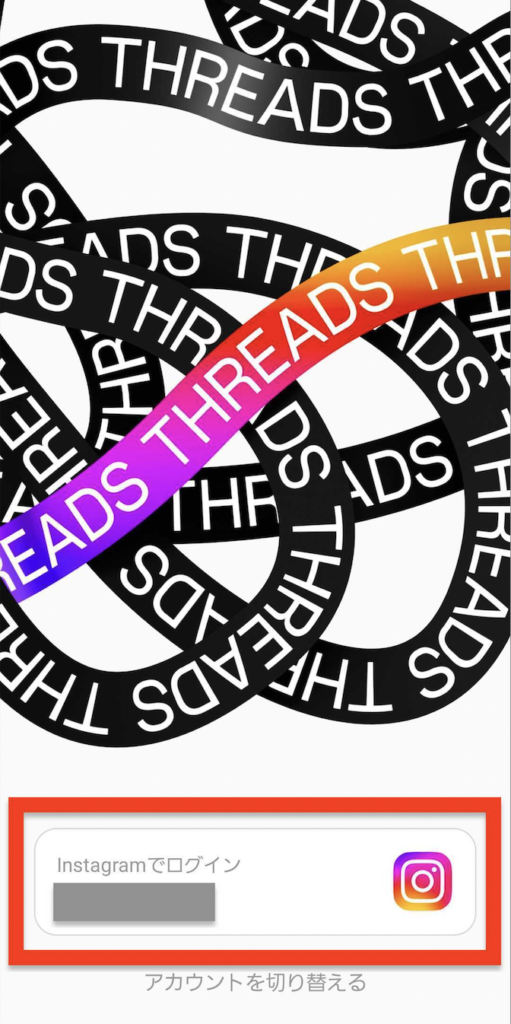
- step3プロフィールを入力する
プロフィールを入力します。Instagramからインポートすることもできますよ。
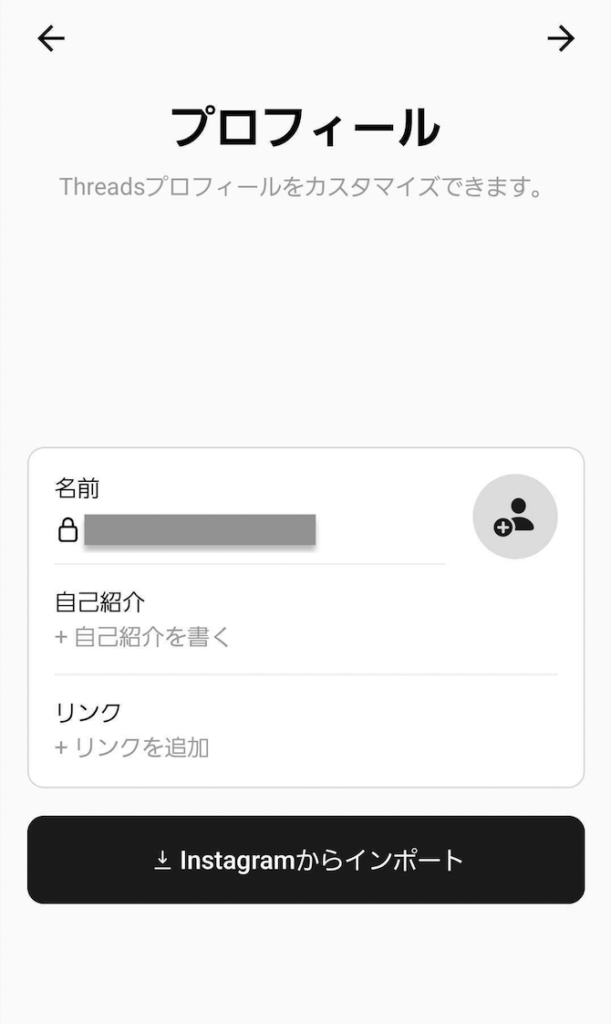
- step4プライバシー設定をする
次にプロフィールの公開範囲を設定します。Twitterで言うところの鍵垢と考えるとイメージしやすいかなと思います。
設定できたら次へをおします。
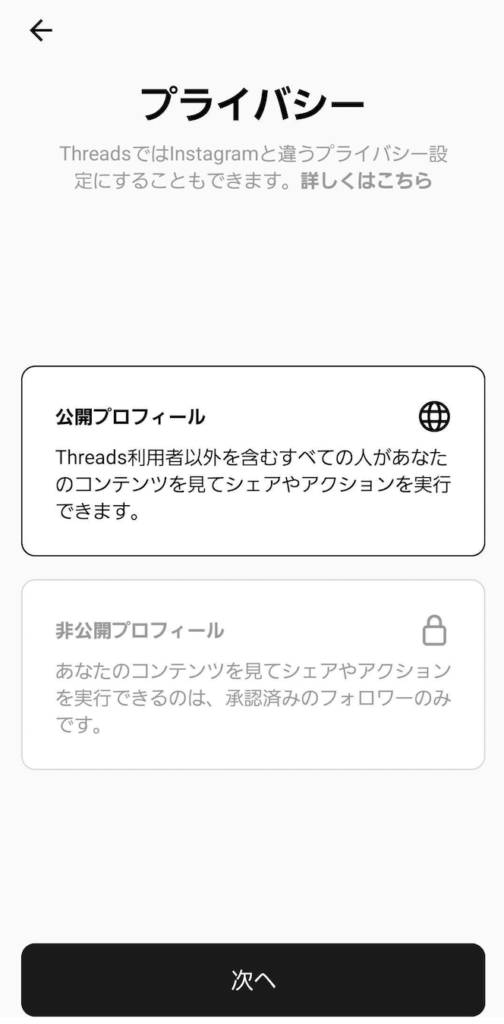
- step5フォローの設定をする
フォローするアカウントを選択します。インスタと連携しているのでインスタでフォロー情報を引き継ぐことができます。
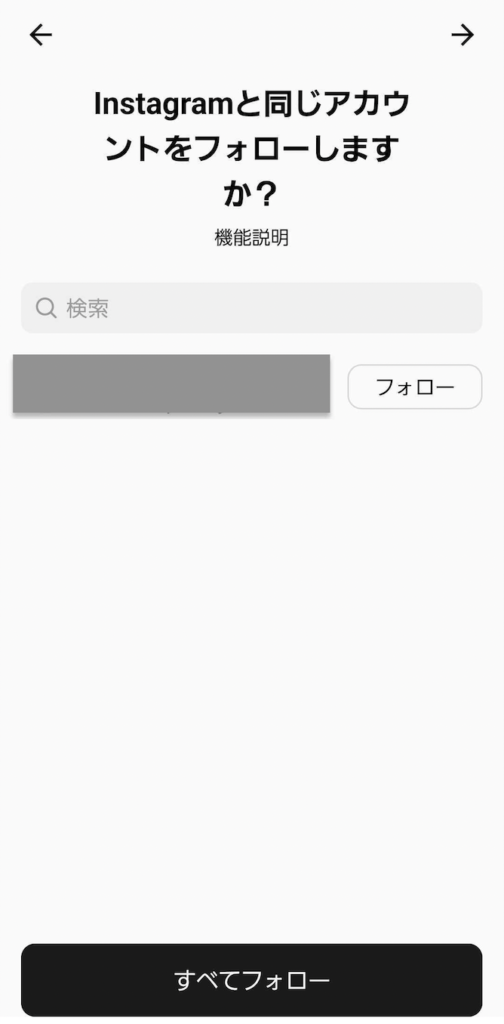
- step6参加するをおす
Threadsに参加するをおします
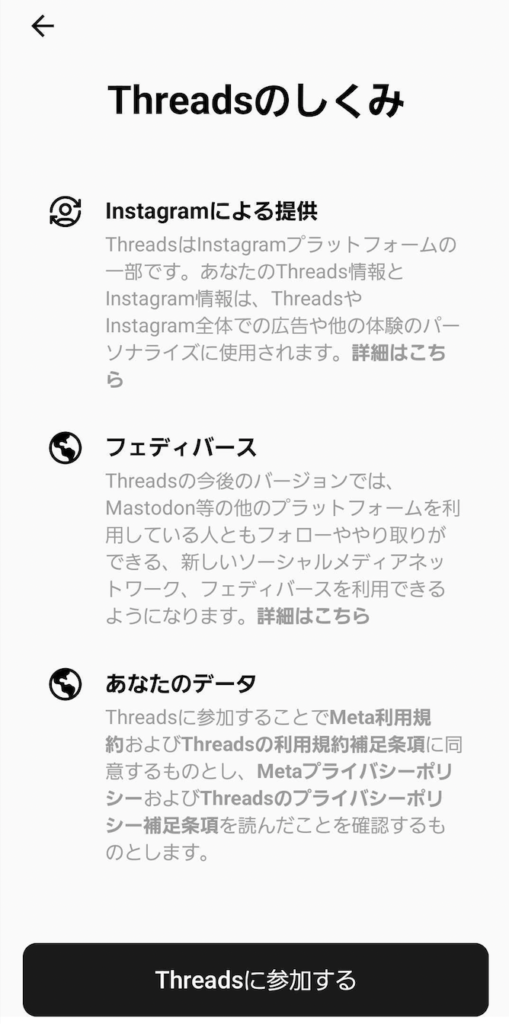
- step7ホーム画面の表示
ホーム画面が表示されたら完了です。

Threadsの機能
Threadsのメイン機能はスレッドを投稿することで、スレッドはTwitterでいう、ツイートに該当します。
スレッドの投稿に加え、リツイートや動画の投稿等一通りの投稿を行うことができますよ。
| 機能 | 内容 |
| タイムライン | おすすめのタイムラインをみることができます。 |
| ユーザー検索 | ユーザーを検索してフォローをすることができます。 |
| スレッド投稿 | スレッドを投稿することができます。 |
| アクティビティ | 返信等のアクティビティを確認することができます。 |
| 設定 | 言語などの細かい設定を行うことができます。 |
ThreadsとTwitterの違い
ThreadsとTwitterには以下のような違いがあります。
| アプリ | メリット | デメリット |
|---|---|---|
| Threads | ○インスタグラムと連携している ○プロフィールに貼れるリンクが自由 ○写真と動画の画質がよい。 ○今後、改良されていく可能性が高い。 | ○タイムラインがおすすめしかなく、フォローした人のみができない。 ○ハッシュタグ投稿ができない。 ○PCで開けず、アプリのみ ○DMが使えないが自由 ○インスタと連携されてしまうので、匿名性は下がる。 |
| ○人が多い ○匿名で自由 ○タイムラインに見たくない情報が表示されない。 ○PCで使えたり、Tweetdeckなど広い画面で複数画面を見れる。 | ○更新と今後サービス維持されるかが不透明 ○見れるタイムラインが制限されたり使いにくいアップデートが増えている。 |
Threadsのおすすめの使い方
事前にインスタグラム上で自分のフォロワーに「フォローを引き継いでおいて」と伝えておくと、フォロワーが多い状態でスタートできますよ
ツールやコミュニティの充実度はやはりTwitterが良さそうね。
Threadsはこれからに期待かな。